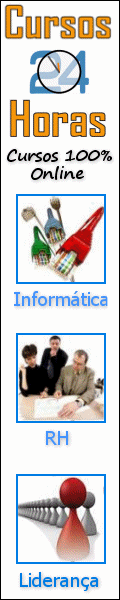Nesta página abordaremos o Linux e seus softwares educacionais. Causa me espanto, que as escolas, sejam particulares ou da rede pública, não tenham a curiosidade de saber como é o Linux e o que se pode esperar deste na formação escolar de crianças. Um software gratuíto de altíssima qualidade e que pode ser acessado direto de um cd ou dvd, deveria gerar curiosidade, mesmo pela facilidade de uso, uma vez que para conhece-lo, basta colocar o cd no drive, e ter acesso ao conteúdo do mesmo, sem modificar o sistema instalado, obviamente o windows.
Mesmo sabendo que para ter o Linux rodando gratuitamente e com milhares de software a disposição com um custo praticamente zero, pessoas, escolas, instituições, sejam públicas ou privadas, não cogitam sequer testa-lo. Mas este cenário está mudando, graças aos esforços da comunidade Linux, e a empresários como Mark Richard Shuttleworth, o pai do Ubuntu, a aventura do Linux no mundo vai de vento em popa.
Mas ainda é pouco, nas escolas, o uso do Linux ainda é restrito. É necessário quebrar este preconceito e dar a conhecer mais e melhor os softwares que podem rodar neste sistema operacional seguro, robusto, quase que isento de falhas.
Pretendo dar minha contribuição, para isto começo a mostrar alguns softwares que podem ser utilizados no aprendizado de uma criança. Na tela abaixo, temos o Tuxmath, este é utilizado no aprendizado da matemática, de uma forma agradável e divertida.
Educando com o Linux
Postado por Vander Kampo 0 comentários
Papel de Parede
O Ubuntu tem no seu repositório, vários softwares para projetos e desenhos bem conhecido da comunidade Linux. Dentre eles, o Inkscape e o Xara Xtreme, com uma infinidade de ferramentas para deixar qualquer um de queixo caído. Só para ter uma ideia básica, vamos construir um papel de parede com ambos. Se você já os tiver instalados, abra o Inkscape, se não, eles estão em Sistema > Administração > Gerenciador de pacotes Synaptic.
Estando o Inkscape aberto, use a ferramenta retângulo na barra de ferramentas vertical a esquerda e trace um retângulo qualquer. Após, clique em Objeto no menú superior e em Transformação. Na janela que abrir, clique na aba escala, clique no botão % e escolha px, as caixas largura e altura vai mostrar as medidas do retângulo que você desenhou. Altere-as para 1024 na largura e 768 na altura e clique aplicar. Feche o diálogo Transformação clicando no x no canto superior direito. Clique no retângulo para seleciona-lo e em Editar no menú superior > copiar e colar, temos agora dois retângulos iguais. Na parte inferior do Inkscape, existe uma paleta de cores, selecione um dos retângulos e clique na cor grey 60% e o outro grey 20%. Agora, no que tiver a cor grey 20%, vamos aplicar um gradiente. Se a ferramenta gradiente não estiver aparecendo na barra vertical, vá até o ícone conector de diagramas, abaixo dele tem uma seta preta, clique nela e vai aparecer a palavra Gradiente. Clique, e o cursor muda a forma, coloque-o no lado esquerdo do retângulo e puxe até a outra extremidade, pronto o gradiente foi aplicado. Agora estando o retângulo com gradiente selecionado, clique em Objeto > enviar para o topo. agora selecione os dois retângulos e clique em Objeto > alinhar e distribuir.
Na caixa de diálogos que se abre, clique nos botões conforme a figura.
Agora faça mais um retângulo com 165 px larg. e 275 px alt. aplique a cor Black, copie e cole para ter dois retângulos iguais, selecione um e vá em Filtros no menú superior e Sombras e incandescências e aplicar dentro e fora, faça isso com os dois. Agora posicione os dois conforme a figura abaixo.
Coloque o mouse no canto superior esquerdo dos retângulos, fora dos mesmos e arraste para o canto inferior direito para selecionar tudo. Feito isto, vá em Arquivo > Exportar Bitmap. Na tela que abrir marque a opção "exportar somente selecionados", em clique Exportar, veja aonde ele vai salvar, para que você possa encontrar o desenho depois, se quiser pode dar um nome ao desenho, por padrão o Inkscape dá um numero .png, mas pode ser trocado e salvo onde você achar conveniente, para isto clique no botão "Navegar".
Agora feche o Inskcape, ele vai perguntar se quer salvar o desenho, se achar interessante salve senão clique em não, pois você já tem um desenho exportado e salvo, o inconveniente de não salvar, é que o exportado não dá para modificar, então fica a seu critério.
Abra agora o Xara Xtreme, se você não o tiver instalado vá no Synaptic e instale-o.
Após telo aberto, clique em File > Open, na caixa que abrir procure o arquivo que foi exportado no Inkscape, selecione-o e clique em abrir. Vai surgir uma mensagem em ingles, dizendo que a imagem é muito grande, e o zoom foi ajustado, clique OK e o desenho vai abrir. Agora abra o seu diretório onde você tem imagens e escolha uma do seu agrado,clique nela, segure o mouse clicado e arraste a imagem sobre o nome Xara que esta na barra de tarefas, o mesmo vai se maximizar, agora solte a imagem sobre o desenho dos retângulos, eu coloquei uma de um lince, já que o codinome do Ubuntu versão 10.04 é Lucid Lynx, o que seria Lince lúcido ou lucidez de lince, ou astucia de lince?
Após isso, selecione a imagem que você adicionou e clique no botão "Transparency Tool", na barra de ferramentas vertical esquerda. Veja que na parte superior do Xara aparecem duas caixas, uma escrita None e outra Mix, na caixa Nome clique na seta e clique em Circular, deixe a Mix como está. Observe que a imagem adicionada parece se fundir no papel de parede.
Agora selecione todo o desenho da maneira como foi explicado anteriormente, clique em File > Exportar, de um nome para o desenho e salve-o. Abrirá uma caixa, clique em Bitmap Size e corrija o tamanho em Width, vai dar uma diferença no heigth, mas não se preocupe, veja que a opção Area to Save esteja marcada como Selection. Clique em Export.
Agora minimize tudo, clique com o botão direito do mouse na area de trabalho, selecione alterar plano de fundo, na tela que abrir, clique em adicionar, ache o desenho exportado pelo Xara, selecione-o e clique abrir. Os retângulos menores adicionados no papel de parede servirão para abrigar Screenlets, que também podem ser instalados via Synaptic. Veja como ficou o papel com os Screenlets.
Postado por Vander Kampo 0 comentários
Linux Ubuntu Lucid Lynx 10.04
Já faz muito tempo que venho usando o Ubuntu. Atualmente uso o Lucid Lynx. Ele é totalmente personalizavel, e uma das primeiras coisas que fiz foi instalar um novo tema, e também um papel de parede diferente dos que acompanha o software. O tema usado por mim foi o TechinX, depois de instalado, deixei os controles e margens da janela configurado para ele, ficando os ícones como black-white 2 Vista e o cursor da Azenis. Todos este Temas podem ser encontrados aqui. Após baixar os temas, se estiverem no formato .zip, descompacte-os em uma pasta de sua preferencia, e depois, de um clique na tela com o botão direito e selecione alterar plano de fundo, vá na aba Temas, clique no botão instalar, busque a pasta onde voce descompactou os temas, eles vão estar no formato .tar.bz ou .tar.bz2, clique nele e o ubuntu se encarrega de instalar o mesmo. Depois clique em personalizar e voce terá acesso as abas que irão personalizar seu Ubuntu.
Veja como ficou o player alsa player, depois da mudança do tema.
Postado por Vander Kampo 0 comentários